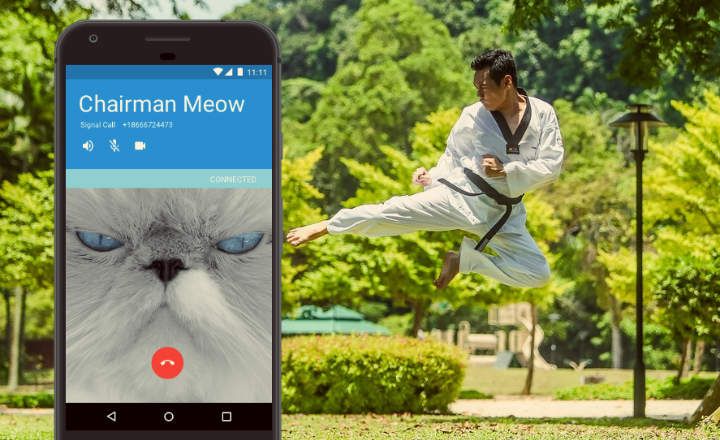Sada kada je Windows 10 već neko vreme na tržištu i njegova upotreba je standardizovana, sigurno ćemo biti zainteresovani da napravimo bootable USB sa instalacionim paketom novog Microsoft operativnog sistema. Do sada smo mogli da kreiramo DVD-ove za pokretanje sa paketom operativnog sistema koji smo želeli da instaliramo, ali istina je da već neko vreme mnogo računara, posebno laptop računara, nemaju CD/DVD čitač, tako da je neophodno imati USB stick sa kojeg se mogu pokrenuti instalacije.
Da bismo kreirali USB za pokretanje sa Windows 10 instalacionim paketom potrebno nam je sledeće:
– 4 GB drajv ili USB memorija.
– ISO slika Windows 10 Installer. Sliku možete preuzeti sa Microsoftove sopstvene stranice, klikom OVDE.
– Aplikacija Media Creation Tool od Microsofta da biste mogli da snimite sliku operativnog sistema Windows 10 na USB. Možete ga preuzeti klikom OVDE.
Корак 1: Prva stvar koju treba da uradimo je da pokrenemo aplikaciju Microsoft Media Creation Tool. Čim ga izvršimo, poruka „Uslovi licence”. Kao i uvek, prihvatamo uslove.
Корак 2: Zatim biramo "Kreirajte instalacioni medij za drugi računar”.
 Izaberite „Kreiraj medij...“ da biste započeli kreiranje instalatera
Izaberite „Kreiraj medij...“ da biste započeli kreiranje instalateraKorak 3: U sledećem prozoru možemo izabrati Windows 10 verzija, arhitektura (32 ili 64 bit) i jezik. Izaberite opcije prema vašim potrebama i kliknite na "Следећи”.
 Izaberite jezik, verziju i arhitekturu
Izaberite jezik, verziju i arhitekturuKorak 4: Sada moramo da izaberemo da li želimo da instaliramo paket na USB ili da ga preuzmemo u ISO slici da bismo ga kasnije snimili na DVD. Pošto ćemo snimati na drajv, izabraćemo "УСБ Фласх Дриве”.
 Izaberite „USB fleš disk“ da biste sačuvali kopiju direktno na drajv
Izaberite „USB fleš disk“ da biste sačuvali kopiju direktno na drajvKorak # 5: U ovom prozoru jednostavno Odabraćemo disk jedinicu na kojoj ćemo sačuvati kopiju. Uverite se, da, da nemate relevantne informacije na svom drajvu, jer kada se datoteke instaliraju, izgubićete sve podatke koji su prethodno bili uskladišteni.
 Biramo USB disk na koji ćemo instalirati
Biramo USB disk na koji ćemo instaliratiKorak # 6: Tada će početi preuzimanje Windows 10. Ovaj proces može potrajati nekoliko minuta. Стрпљење је врлина. Budi strpljiv, prijatelju.
 Preuzimanje može potrajati dugo. Idi na mirno piće
Preuzimanje može potrajati dugo. Idi na mirno pićeОво је све. Kada se preuzimanje završi, USB memorija će biti spremna za upotrebu. Ako želimo da instaliramo Windows 10 na uređaj, moraćemo samo da pokrenemo računar tako da se učitava direktno sa USB-a i da možemo da izvršimo instalaciju bez problema. Imajte na umu da ako ga niste prethodno konfigurisali, moraćete da uđete u BIOS ili UEFI svog računara i podesite ga tako da prvi uređaj za pokretanje bude vaša USB memorija umesto operativnog sistema koji je podrazumevano instalirao.
Ako imate bilo kakav problem ili upit, ne ustručavajte se da nam kažete!